- Autorius Abigail Brown [email protected].
- Public 2024-01-07 19:05.
- Paskutinį kartą keistas 2025-06-01 07:17.
Visiems patinka jaustukai, tačiau standartiniai jaustukai nėra labai asmeniški. „Apple“sukūrė dvi susijusias technologijas, kurios padės jums smagiau siųsti tekstinius pranešimus: „Animoji“ir „Memoji“.
Kas yra Animoji ir Memoji?
Animoji yra „Apple“funkcija, kuri tam tikras jaustukų piktogramas paverčia trumpomis, tinkintomis animacijomis, naudojant jūsų veido išraiškas ir balsą.
Ypač šaunu šiose judančiose jaustukuose yra tai, kad tai ne tik animacija. Jie nuskaito jūsų veido išraiškas ir susieja juos su jaustukais, kad Animoji parodytų jūsų elgesį. Pavyzdžiui, susiraukti kaktą ir jūsų Animoji susiraukia. Papurtykite galvą, juokkitės ir užmerkite akis, o „Animoji“daro tą patį.
Dar geriau, galite įrašyti trumpus balso pranešimus naudodami „Animoji“, o dėl veido nuskaitymo ir išraiškos imitavimo, integruoto „iPhone X“ir naujesnėje versijoje, „Animoji“atrodys tikroviškai tariantis jūsų žodžius.
Kas yra „Memoji“?
Memoji leidžia sukurti animacinį filmuką iš savęs, o ne naudoti iš anksto nustatytą gyvūną.
Kaip Animoji veikia užkulisiuose
Face ID yra pagrindinė technologija, kuri priverčia animojimus atgyti. Už „Face ID“yra fotoaparatų sistema, kurią sudaro įvairūs jutikliai, garsiakalbis, mikrofonas ir net projektorius.
Visa tai kartu analizuoja ir fiksuoja daugybę veido raumenų judesių, tada atspindi tuos judesius į animoji naudojamą išraišką. Jūsų balsas taip pat užfiksuotas, kad būtų galima užbaigti animoji.
Įmonės, kurios naudoja panašias technologijas, savo versijas šios funkcijos vadina 3D jaustukais.
Paprasčiausiai pasirinkite jaustuką, kuris jums patinka, ir naudokite iš anksto nustatytas Apple parinktis, kad tinkintumėte savo Animoji.
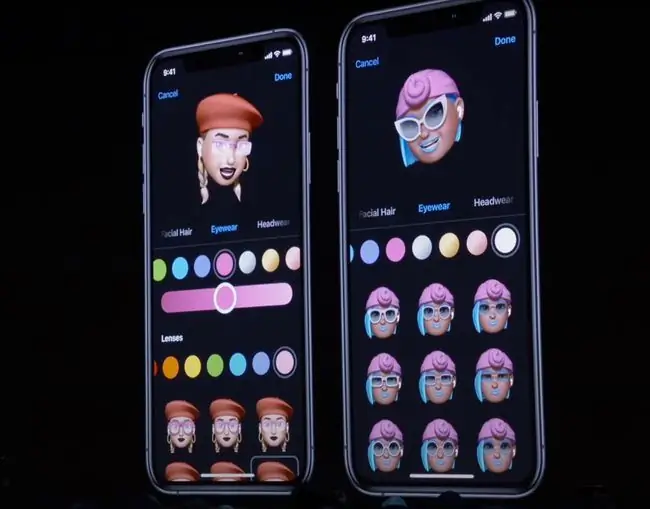
Animoji sąrašas
Būtų nuostabu, jei kiekvieną jaustuką būtų galima animuoti, bet iš pradžių buvo galima įsigyti tik 12 jaustukų kaip Animoji. Vėlesnėse „iOS“versijose (operacinėje sistemoje, kuri veikia „iPhone“ir „iPad“) „Apple“pridėjo daugiau.

Neseniame Animoji rinkinyje buvo:
| Svetimas | Vaiduoklis | Kiaulė |
| Meškiukas | Žirafa | Krūva kakų |
| Šernas | Koala | Triušis |
| Katė | Liūtas | Robotas |
| Karvė | Beždžionė | Ryklys |
| Vištiena | Pelė | Kaukolė |
| šuo | Aštuonkojis | T-rex |
| Drakonas | Pelėda | Tigras |
| Lapė | Panda | Vienaragis |
„Apple“paprastai prideda naujų „Animoji“, nes kasmetiniuose „iOS“naujinimuose pristato naujus jaustukus.
Ko reikia norint sukurti animacinį filmuką?
Animoji kūrybos reikalavimai yra gana paprasti. Jums reikia:
- iPhone X arba naujesnė: „Apple“flagmanų „iPhone X“serijos telefonų - „iPhone X“, XS, XS Max ir XR - priekyje yra įmontuota „Face ID“veido atpažinimo sistema. atsukta kamera. Ši funkcija pakeičia Touch ID pirštų atspaudų atpažinimą, kad būtų galima atrakinti telefoną ir autorizuoti Apple Pay operacijas. Tie patys jutikliai atvaizduoja jūsų veidą ir fiksuoja jūsų išraiškas, kad animuotų animaciją.
- iOS 11 ar naujesnė versija su įdiegta Animoji iMessage programa: Animoji veikia tik naudojant 11 ir naujesnės versijos iOS. Jie nėra integruoti į OS ar „iMessage“. Atvirkščiai, tai yra „iMessage“programa, kuri iš anksto įdiegta naudojant „iOS 11“ir naujesnę versiją „iPhone X“ir naujesnėje versijoje. Taigi, jei turite vieną iš šių telefonų, turite ir programą.
- iMessage account: Animoji galite siųsti tik naudodami „iMessage“, o ne kitas teksto pranešimų programas.
Kaip sukurti ir bendrinti animacinius jaustukus (Animoji) „iPhone“
Jei turite suderinamą iPhone, kuriame veikia tinkama iOS versija, sukurti Animojis yra gana paprasta. Tiesiog atlikite šiuos veiksmus:
- Atidarykite programą Messages ir bakstelėkite pokalbį, kuriame norite naudoti Animoji.
- Atidarykite Animoji iMessage programą (beždžionės veidas programų eilutėje).
-
Pasirinkite pranešimo simbolį braukdami kairėn ir dešinėn.
Taip pat galite perbraukti aukštyn, kad vienu metu pamatytumėte daugiau Animoji simbolių.

Image -
Palieskite įrašymo mygtuką ir pasakykite savo pranešimą. Kol kalbate, jūsų balsas ir veido išraiškos bus užfiksuotos ir susietos su Animoji.
Galite įrašyti iki 30 sekundžių balso ir animacijos.
-
Baigę įrašymą bakstelėkite Stop.

Image - Pasirinkite Pakartoti, kad peržiūrėtumėte savo pranešimą.
-
Palieskite Šiukšliadėžės piktogramą, kad ištrintumėte pranešimą ir sukurtumėte naują.
-
Naudokite mygtuką Siųsti, kad išsiųstumėte Animoji pranešimą.
Kaip sukurti atmintinę
Memoji - kurią „Apple“pristatė „iOS 12“versijoje - galite sukurti savo suasmenintą jaustuką, labai panašų į „Animoji“, bet turintį esminį skirtumą. Šis Animoji patobulinimas suteikia galimybę susikurti mini jaustuką apie save.
Prie šios smagios „Animoji“versijos galite pridėti figūrų, teksto, filtrų, lipdukų ir daugiau. Norėdami sukurti atmintinę, atlikite šiuos veiksmus:
- Atidarykite programą Messages.
- Atidarykite mygtuką Animoji (beždžionės veidas).
-
Slinkite kairėn ir bakstelėkite pliuso ženklą.

Image - Pasirinkite tokias funkcijas kaip odos spalva, šukuosena ir aksesuarai. Braukite kairėn ir dešinėn, kad perjungtumėte funkcijas, ir braukite žemyn, kad pamatytumėte parinktis.
-
Palieskite Atlikta, kad išsaugotumėte savo atmintinę.

Image - Jei norite naudoti atmintinę, pasirinkite ją Animoji meniu ir naudokite pranešimams įrašyti kaip bet kurią kitą parinktį.
DUK
Ar galiu gauti Animojis „Android“?
Ne. Animoji funkcija yra išskirtinė Apple; tačiau papildytos realybės (AR) programos, tokios kaip „Supermoji“, skirtos „Android“, atlieka panašų tikslą. Be to, kai kurios fotoaparato programos, pvz., „Samsung Galaxy 9“, turi įtaisytuosius AR jaustukus.
Kaip pakeisti Animoji?
Pradėkite naują pranešimą programoje iMessage ir pasirinkite savo Animoji, tada palieskite More (trys taškai) ir pasirinkite Redaguoti.
Ar „iPhone 7“gali naudoti „Animojis“?
Ne. Norint naudoti „Animojis“, reikia „iPhone“su 11 ar naujesnės versijos „iOS“. Tačiau „Supermoji“ir panašios programos pasiekiamos senesniuose „Apple“įrenginiuose.






